category
信不信由你,我之前确实收到过这样的需求,客户希望系统能在Dataverse或Dynamics 365中自动创建记录,这当然有点疯狂!我们总是需要与其他系统集成,或者需要有人手动输入数据,或者将数据导入到Dynamics 365(或Dataverse)中(例如账户、联系人、商机、案例等行),然后我们才能使用其他工具添加或更新数据。想想看,基于与营销相关的数据,如点击次数、浏览次数等,潜在客户得分是如何更新的。我们还可以使用序列来更新记录,或者基于某些触发器创建新记录,甚至可以利用Power Automate流程。我今天要讨论的这个功能,让我在这篇文章开头提到的场景更加接近实现了,没错,它与AI和Copilot有关!这个功能在Power Apps(画布应用)中处于预览阶段,并且在模型驱动的应用程序中已经正式发布,包括Dynamics 365应用程序!
注:我的示例和屏幕底部的演示将与模型驱动的应用程序相关。那么,我到底在说什么呢?这个功能可能不会创建新记录,但它确实简化和加速了数据输入过程。
它是如何工作的呢?
当用户在模型驱动的应用程序(可以是自定义的模型驱动应用程序或Dynamics 365 CX模型驱动应用程序)中更新或输入新记录时,Copilot会提供帮助,通过提供AI生成的建议来填写表单。显示的建议取决于用户如何使用应用程序、表单中已经存在的信息以及之前为此表输入的(类似)信息。如果有足够的数据,建议将在表单中显示,建议将有一个轮廓,并且建议的数据将以较浅的字体颜色显示。请记住,建议仅针对当前打开的选项卡显示。Copilot提供的建议不是强制性的,只有在用户同意后才会保存。
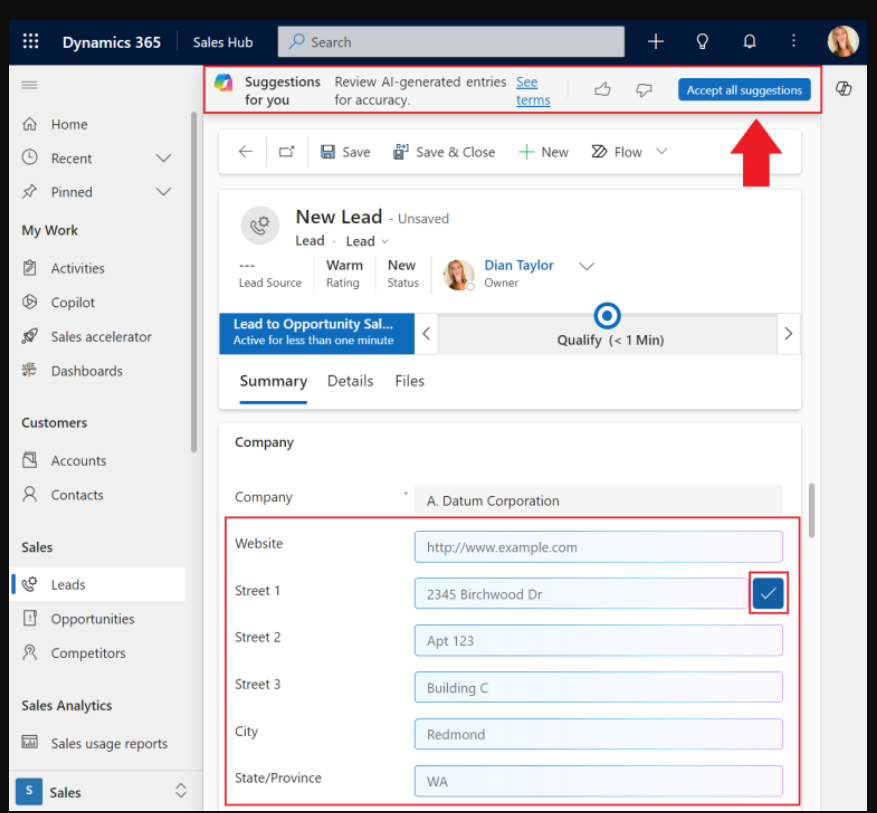
用户可以选择接受所有建议,或者只接受他们想要使用的建议。为了接受所有建议,用户可以点击表单顶部出现的“全部接受”按钮。为了选择一个(或多个)建议,用户可以将鼠标悬停在字段上,直到他们注意到出现一个复选标记。点击复选标记将接受该建议。用户也可以点击列并按下“回车”键。另一个处理建议的选项是通过点击列并覆盖建议来替换建议的值,或者使用退格键删除建议的内容。如果表单中有尚未接受的建议,并且用户关闭了表单,他们将注意到一个弹出窗口,询问他们是否要放弃这些建议。如果用户继续关闭窗口,则不会将建议存储在记录中。
启用AI表单填写辅助功能
对于模型驱动的应用程序来说,使用这个表单填写辅助功能非常容易,因为你只需要做两件事。你的模型驱动应用程序需要启用新的现代刷新外观,并且你需要在Power Platform管理中心启用该设置。你可以通过导航到环境并点击你想要启用此功能的环境来做到这一点。
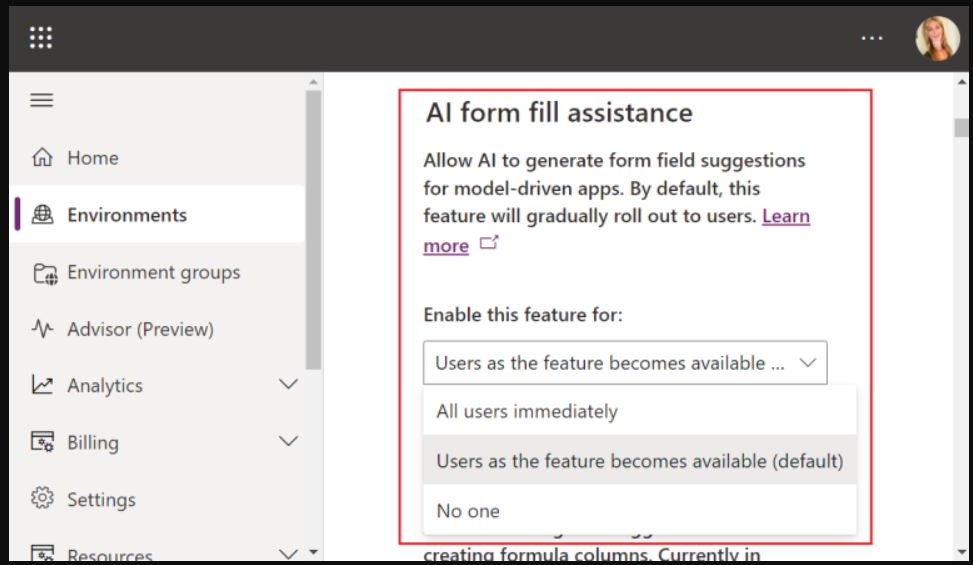
点击顶部栏上的“设置”,然后展开“产品”部分并点击“功能”。你应该在功能列表中看到“AI表单辅助”设置,其中“功能可用时用户”选项默认被选中。这意味着你的部分用户将比其他用户更早看到此功能,因为Microsoft正在逐步在各地区推出此功能。如果需要,你可以将此设置更改为“所有用户立即”。
注意事项
为了使用此功能,你实际上不需要做任何事情。是否会看到建议取决于几个因素。首先,该功能必须已经推广到你的地区。我已经在我的北美地区和加拿大地区使用了这个功能,所以至少你知道它们在那里是可用的。显然,正如我之前提到的,模型驱动的应用程序需要启用新的现代刷新外观,并且需要从环境级别启用该功能。除此之外,系统中需要有足够的“历史”数据,即用户添加的、其列中具有相同信息的记录。既然我提到了列,那么重要的是要理解这个功能并不会为数据库中的所有列类型提供建议。Copilot仅为选择、文本、数字和日期字段生成建议,并且它仅在主表单中工作。因此,如果你使用的是快速创建表单,请不要期望在这里显示这些建议。我不确定Microsoft以后是否会添加这个功能,但目前它还不可用。
希望你喜欢这篇文章!请务必下周再来查看新文章,或在此处订阅以免错过任何更新!
- 登录 发表评论
- 22 次浏览
最新内容
- 2 weeks 1 day ago
- 2 weeks 1 day ago
- 2 weeks 2 days ago
- 2 weeks 2 days ago
- 2 weeks 2 days ago
- 2 weeks 2 days ago
- 2 weeks 2 days ago
- 2 weeks 2 days ago
- 2 weeks 2 days ago
- 1 month 2 weeks ago